WhatsApp Desktop Chats : మీ సిస్టమ్లో వాట్సాప్ మెసేజ్లను ఎవరైనా పదేపదే చూస్తున్నారా? ఈ సింపుల్ ట్రిక్తో చాట్స్ బ్లర్ చేయొచ్చు..!
WhatsApp Desktop Chats : సాధారణంగా ఆఫీసు సిస్టమ్లో చాలామంది వాట్సాప్ వెబ్ (Whatsapp Web) ద్వారా కనెక్ట్ అవుతుంటారు. ఎవరైనా తమ వాట్సాప్ మెసేజ్లను చూస్తే ఎంతో ఇబ్బందిగా ఫీల్ అవుతారు. ఈ ట్రిక్ ద్వారా ఎవరికి వాట్సాప్ మెసేజ్లను కనపడకుండా చేయొచ్చు.
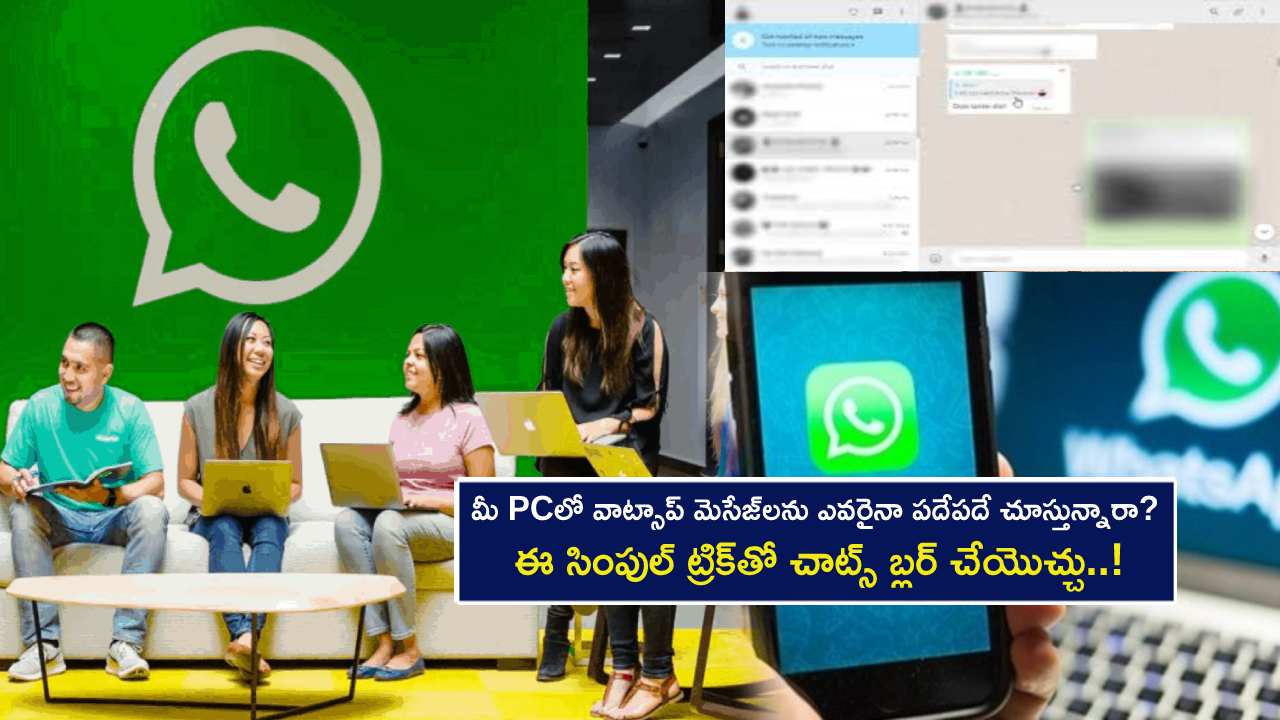
Tech Tips in Telugu _ Colleagues often see WhatsApp chats opened on desktop_ This trick will help blur those messages
WhatsApp Desktop Chats : ప్రముఖ సోషల్ మీడియా దిగ్గజం మెటా యాజమాన్యంలోని మెటా యాజమాన్యంలోని ఇన్స్టంట్ మెసేజింగ్ ప్లాట్ఫారమ్ వాట్సాప్ (Whatsapp) ప్రపంచవ్యాప్తంగా మిలియన్ల మంది వినియోగదారులు వాడుతున్నారు. అయితే, ఇందులో మొబైల్ వాట్సాప్తో పాటు పర్సనల్, వృత్తిపరమైన కమ్యూనికేషన్ కోసం (WhatsApp Web)ని ఉపయోగిస్తున్నారు. ఇతరులతో కనెక్ట్ కావడానికి ఇదో మార్గమని చెప్పవచ్చు. యూజర్ల ఎక్స్పీరియన్స్ మెరుగుపరచడానికి, వాట్సాప్ యూజర్లు తమ అకౌంట్లను వివిధ డివైజ్ల్లో లింక్ చేసేందుకు అనుమతిస్తుంది.
తద్వారా వాట్సాప్ యూజర్లు తమ మొబైల్, టాబ్లెట్, డెస్క్టాప్లో ఏకకాలంలో యాప్ను ఉపయోగించవచ్చు. అయితే, ఆఫీస్లోని డెస్క్టాప్లో ఎవరైనా మీ సిస్టమ్లోకి చూస్తే చాలా ఇబ్బందికరంగానూ చిరాకుగా ఉంటుంది. ఆఫీసులో డెస్క్టాప్ లేదా PCలో వాట్సాప్ ఉపయోగిస్తున్నప్పుడు.. ఎవరైనా మన చాట్లను చూస్తుంటారు. ఇలాంటి పరిస్థితిని చాలామంది ఉద్యోగులు తరచుగా ఎదుర్కొంటారు. అందుకే, వాట్సాప్ పర్సనల్ చాట్లను ఆర్కైవ్ చేసేందుకు ప్రయత్నించవచ్చు. మీ PC స్క్రీన్పై యాప్ ఓపెన్ చేసి ఉన్నప్పుడు ఫ్యామిలీ లేదా స్నేహితులతో చాట్ చేయకుండా ఉండవచ్చు. అయితే, ఇప్పుడు ఆ సమస్యకు కూడా పరిష్కారం దొరికింది. వాట్సాప్ కోసం WA Web Plus అనే వెబ్ Extension అందుబాటులో ఉంది.
ఈ సమస్యను అధిగమించడంలో వాట్సాప్ యూజర్లకు సాయపడుతుంది. (Google Chrome) స్టోర్లో (WA Web Plus Extension) అందుబాటులో ఉంది. ఈ ఎక్స్టెన్షన్ ద్వారా వాట్సాప్లో మరిన్ని ప్రైవసీ టూల్స్ అందిస్తుంది. ఒకసారి మీ క్రోమ్ బ్రౌజర్లో ఇన్స్టాల్ చేసిన తర్వాత.. మీ ఇటీవలి మెసేజ్లు, కాంటాక్టుల పేర్లు, కాంటాక్టుల ఫొటోలు, చాట్ మెసేజ్లను ఎవరికి కనిపించకుండా బ్లర్ చేసేస్తుంది. అప్పుడు వాట్సాప్ మెసేజ్లను ఎవరూ చూడలేరు. ఈ వెబ్ ఎక్స్టెన్షన్ని ఎలా డౌన్లోడ్ చేసి సెటప్ చేయాలి? వాట్సాప్ యాప్కి మరింత ప్రైవసీని ఎలా యాడ్ చేయాలో ఇప్పుడు చూద్దాం.
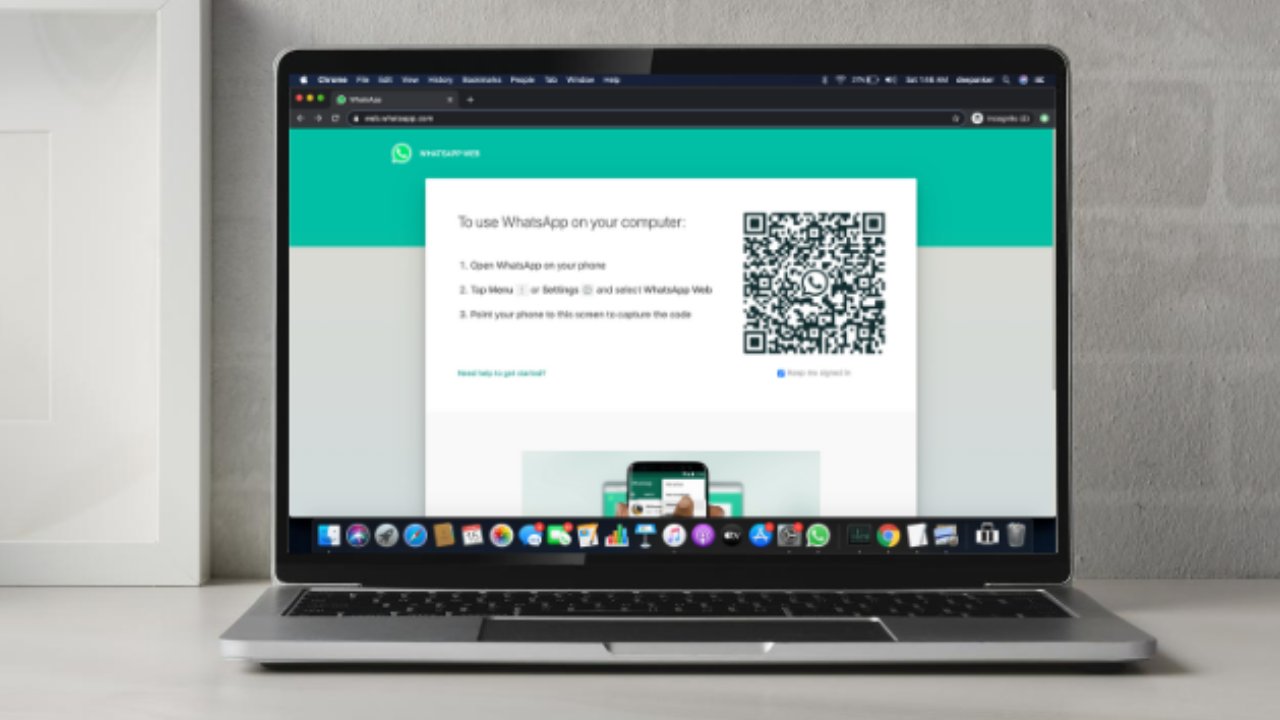
WhatsApp Desktop Chats _ Colleagues often see WhatsApp chats opened on desktop
WA వెబ్ ప్లస్ ఎక్స్టెన్షన్ ఎలా డౌన్లోడ్ చేసి సెటప్ చేయాలంటే? :
– Google Chrome వెబ్ స్టోర్ని ఓపెన్ చేయాలి.
– ‘WA Web Plus for WhatsApp’ కోసం Search చేయండి.
– ‘Add to Chrome’ బటన్పై Click చేయండి.
– టూల్బార్లో Extension కోసం కొత్త shortcut కనిపిస్తుంది.
– వాట్సాప్ను ప్రారంభించేందుకు షార్ట్కట్పై Click చేయండి.
– Extension మెనుని ఓపెన్ చేయడానికి మళ్లీ షార్ట్కట్పై Click చేయండి.
వాట్సాప్ ప్రైవసీ ఫీచర్లతో పాటు, WA వెబ్ ప్లస్ Extension ఇతర ఉపయోగకరమైన టూల్స్ కూడా అందిస్తుంది. ఉదాహరణకు.. వాట్సాప్ యూజర్లు తమ కంప్యూటర్ నుంచి దూరంగా ఉన్నప్పుడు వారి చాట్లను ప్రొటెక్ట్ చేసేందుకు లాక్ స్క్రీన్ పాస్వర్డ్ (Lock Screen Password)ను కూడా సెట్ చేయవచ్చు. మీరు లంచ్ చేసే సమయంలో లేదా ఇతర పనులతో బిజీగా ఉన్నప్పుడు మీ PCని ఆన్లో ఉంచినట్లయితే.. చాలా ఉపయోగకరంగా ఉంటుంది. వాట్సాప్ విండో ఓపెన్ చేసినా పాస్వర్డ్ ఎంటర్ చేయకుండా ఎవరూ యాక్సెస్ చేయలేరు. అయినప్పటికీ, వాట్సాప్ స్పెషల్ లాక్ ఫీచర్ను కూడా అందిస్తుంది.
వాట్సాప్ వినియోగదారులు తమ అకౌంట్ సేఫ్గా ఉంచడానికి వారి డెస్క్టాప్ యాప్లో PIN సెట్ చేయడానికి అనుమతిస్తుంది. Extension ద్వారా యూజర్లు తమ చాట్ ఫోల్డర్లను క్రియేట్ చేసుకోవచ్చు. WhatsApp చాట్స్ సమ్మరీలను రూపొందించడానికి కూడా అనుమతిస్తుంది. WA Web Plus Chrome స్టోర్లో పాజిటివ్ రివ్యూలను కలిగి ఉంది. వినియోగదారులు Google Chromeలోని Extension షార్ట్కట్పై రైట్-క్లిక్ చేసి టూల్బార్ నుంచి ‘Remove from Chrome’ని ఎంచుకోవడం ద్వారా ఏ సమయంలోనైనా సులభంగా Extension అన్ఇన్స్టాల్ చేయవచ్చు.
Read Also : WhatsApp iPhone Users : ఐఫోన్ యూజర్లకు గుడ్న్యూస్.. వాట్సాప్లో పంపిన మెసేజ్లను కూడా ఎడిట్ చేసుకోవచ్చు!
